Dažnio funkcija „Excel“
„Excel“ funkcija „FREQUENCY“ apskaičiuoja, kiek kartų duomenų reikšmės atsiranda nurodytame reikšmių diapazone. Jis pateikia vertikalų skaičių masyvą, atitinkantį kiekvienos vertės diapazone dažnį. Tai yra integruota „Excel“ funkcija ir priskiriama statistinei funkcijai.
DAŽNUMO formulė „Excel“
Žemiau pateikiama „Excel“ dažnio formulė.

Argumentai, naudojami „FREQUENCY“ formulėje „Excel“.
- Būtina nurodyti duomenų_rašą . Vertybių rinkinio masyvas arba nuoroda į juos, kuriems reikia skaičiuoti dažnius.
- Būtina naudoti šiukšliadėžes . Masyvas arba nuoroda į intervalus, į kuriuos turi būti sugrupuotos „data_array“ reikšmės.
„Excel“ funkcijos „FREQUENCY“ paaiškinimas
Dažnis grąžina reikšmių masyvą, taigi jį reikia įvesti kaip masyvo formulę, ty paspauskite CTRL + Shift + Enter (arba „Command + Shift + Enter“, jei naudojate „Mac“). Ląstelės, į kurias reikia išvesties, pirmiausia turėtų būti pasirinktos tos ląstelės, o tada įvedama „Excel“ formulė „FREQUENCY“, po kurios ji įvedama kaip masyvo formulė.
Pasirinkite langelius à Tipo formulė à Paspauskite CTRL + Shift + Enter
Grįžta
„FREQUENCY“ funkcija programoje „Excel“ pateikia duomenų_diskartos dažnio pasiskirstymą šiukšliadėžės_diskretinimo intervalais. Išvestis visada yra viena daugiau nei elementų skaičius „bins_array“. Papildomas grąžinamo masyvo elementas atitinka didesnių nei aukščiausias šiukšliadėžės elementas reikšmių skaičių. Tarkime, kad „bins_array“ yra trys elementai (2, 4, 6), funkcija grąžins keturis elementus (6).
Jei duomenų _ masyve nėra reikšmių, funkcija „Excel FREQUENCY“ pateikia masyvą nulių. Jei „bins_array“ nėra reikšmių, „Excel FREQUENCY“ funkcija pateikia bendrą elementų, nurodytų „data_array“, skaičių.
„EXC“ dažnis yra plačiai naudojama statistikos funkcija. Kartais reikalaujama suprasti ne tik duomenis, o tam tikrų duomenų pasiskirstymą dažniu. Pavyzdžiui, populiacijos individų amžius labai skiriasi, todėl vizualizuojamas dažnių pavidalu. Panašiai kiekvieno klasės mokinio pažymiai yra suskirstyti pagal dažnius, kad suprastų bendrą klasės pasirodymą.
DAŽNIS „Excel“ - iliustracija
Tarkime, kad turite keletą skaičių, kuriems norite apskaičiuoti dažnį. Skaičiai (1, 3, 2, 4, 6, 2, 3, 4, 5) pateikti B3: B11.

Skaičiai turi būti suskirstyti į intervalus: (2, 4, 6), nurodytus D3: D5.
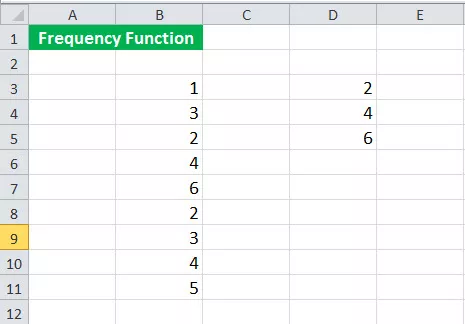
Norėdami apskaičiuoti dažnį, pirmiausia pasirinkite keturias ląsteles E3: E6 ir tada šią sintaksę:
= DAŽNIS (B3: B11, D3: B5)

ir paspauskite CTRL + Shift + Enter.
Kadangi grąžintų elementų skaičius yra vienas daugiau nei elementų, esančių „bins_array“, elementų, šiuo atveju turite pasirinkti keturias langelius.
Tai grąžins dažnį.

Duota išvestis (3, 4, 2, 0) atitinka intervalą (6).
Jei pasirinksite tik tris langelius, o ne keturis, skaičius „didesnis nei 6“ bus praleistas, kaip parodyta žemiau.


Kaip naudoti „FREQUENCY“ funkciją „Excel“?
„Excel FREQUENCY“ funkcija yra labai paprasta ir ja lengva naudotis. Keletas pavyzdžių supraskime „FREQUENCY“ veikimą.
1 pavyzdys
Tarkime, kad atlikote apklausą ir surinkote aukščio duomenis, kaip parodyta žemiau.

Dabar norite apskaičiuoti aukščio dažnį šiais intervalais:
<155
155–160
160–165
165–170
> 170
Intervalai (155, 160, 165, 170) nurodyti E4: E7.
Norėdami apskaičiuoti dažnį, pirmiausia pasirinkite penkias iš eilės esančias langelius (4 + 1).

Tada įveskite šią sintaksę:
= DAŽNIS (B4: B14, E4: E7)

ir paspauskite CTRL + Shift + Enter.
Tai grąžins dažnį.
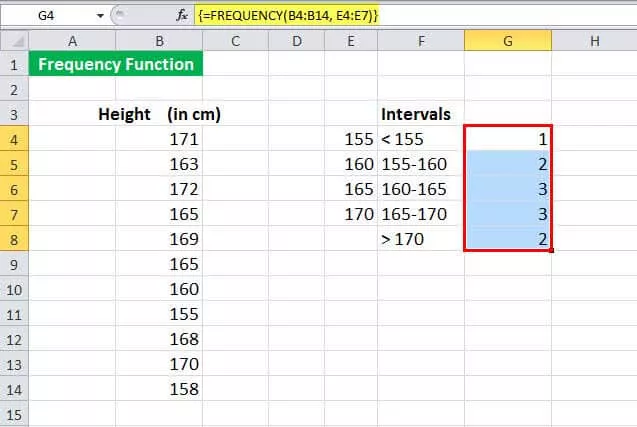
2 pavyzdys
Tarkime, kad turite sąrašą studentų, kuriems nepavyko gauti vieno ar kito jūsų klasės dalyko, kartu su toliau išvardytais dalykais.

Visi, kurie nesisekė (nesvarbu, į vieną dalyką ar daugiau), jie bus laikomi „nesėkmingais“. Dabar turite žinoti, kiek studentų patyrė nesėkmę.
Norėdami tai nustatyti, galite naudoti šią sintaksę:
= SUMA (- (DAŽNIS (B4: B9, B4: B9)> 0))

Grįš 4.

Pažvelkime į sintaksę išsamiai:
Dažnis (B4: B9, B4: B9) apskaičiuos duomenų B4: B9 dažnį naudodamas intervalą B4: B9. Jis grįš (1; 1; 2; 0; 2; 0; 0)
DAŽNIS (B4: B9, B4: B9)> 0 patikrins, ar gautas dažnis yra didesnis nei nulis. Jis grąžina loginę TRUE, jei ji yra didesnė už nulį FALSE. Grįš (TIKRA; TIESA; TIESA; NETIESA; TIESA; NETIESA; NETIESA)
Tada SUM (- (FREQUENCY (…)> 0)) susumuos TRUE ir pateiks unikalių verčių skaičių.
3 pavyzdys
Tarkime, kad turite klientų, apsilankiusių prekybos centre, duomenis per dieną kartu su jų apsilankymo laiku langeliuose B4: C20, kaip parodyta žemiau.

Dabar norite sužinoti, kokiais laiko intervalais klientai parduotuvėje lankėsi daugiausia. Tai padės efektyviai planuoti darbuotojų darbo laiką. Parduotuvė atidaroma 11:00 ir uždaroma 20:00.
Pirmiausia nuspręskime laiko intervalą. Siekdami paprastumo, galime naudoti šiuos intervalus:
- 11:00 val
- 00:00 val
- 13:00 val
- 14:00 val
- 15:00 val
- 16:00 val
- 5:00 VAKARO
- 18:00 val
- 19:00 val
- 20:00 val
Dabar pasirinkite langelius dažnių lentelėje. G4: G13, šiuo atveju. Kadangi parduotuvė uždaroma 20.00 val., Langelis nepasirenkamas> 20.00 val., Nes jis visais atvejais bus nulis.
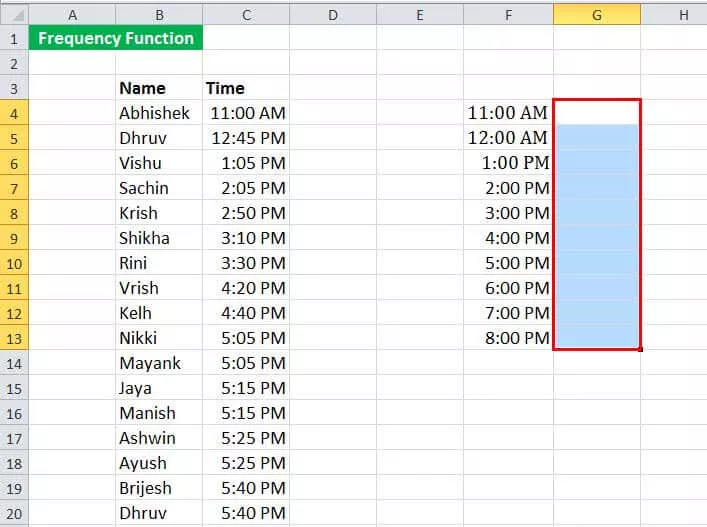
Dabar įveskite šią sintaksę:
= DAŽNIS (B4: C39, G4: G13)
ir paspauskite CTRL + Shift + Enter.

Tai grąžins klientų apsilankymų parduotuvėje dažnumą. Šiuo atveju dauguma apsilankymų buvo stebimi nuo 17:00 iki 18:00.
Ką reikia atsiminti
- „Excel“ formulė „FREQUENCY“ nurodo pateiktų duomenų (duomenų_diagramumas) dažnio pasiskirstymą į nurodytus intervalus (šiukšliadėžės_dydis).
- „FREQUENCY“ formulė „Excel“ įvedama kaip masyvo formulė. Pasirenkamas gretimų langelių diapazonas, į kurį turi atsirasti pasiskirstymas. Norėdami įvesti „FREQUENCY“ formulę „Excel“, turite paspausti CTRL + Shift + Enter (arba „Command + Shift + Enter“, jei naudojate „Mac“)
- Jei x elementų skaičius yra „bins_array“, „Excel“ įvesdami formulę FREQUENCY, būtinai pasirinkite x + 1 langelių skaičių. Papildoma ląstelė grąžina duomenų_daromas reikšmių skaičių, kuris yra didesnis nei trečiojo intervalo reikšmė.
- Neatsižvelgiama į tuščią langelį ir tekstą.









